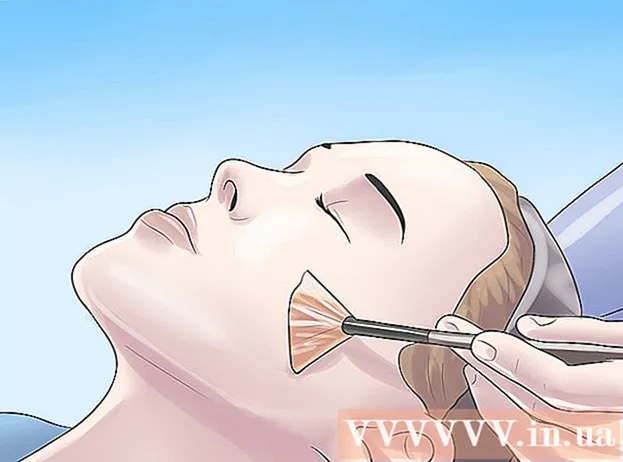ผู้เขียน:
Charles Brown
วันที่สร้าง:
7 กุมภาพันธ์ 2021
วันที่อัปเดต:
1 กรกฎาคม 2024

เนื้อหา
คุณเคยพยายามส่งจดหมายถึงคนหลายคนในเวลาเดียวกัน แต่เนื่องจากจดหมายแต่ละฉบับมีความแตกต่างกันเล็กน้อยคุณจึงใช้เวลาหลายชั่วโมงในการทำ นั่นไม่จำเป็นอีกต่อไป บทความสั้น ๆ นี้จะอธิบายถึงวิธีการใช้เวลาอันมีค่าของคุณให้ดียิ่งขึ้นด้วย Mailing Lists
ที่จะก้าว
 คลิกจดหมายเวียนในการส่งจดหมายและเลื่อนลงไปที่ตัวช่วยสร้างจดหมายเวียนทีละขั้นตอน ทำตามขั้นตอนในบานหน้าต่างเพื่อทำตามขั้นตอนจดหมายเวียน
คลิกจดหมายเวียนในการส่งจดหมายและเลื่อนลงไปที่ตัวช่วยสร้างจดหมายเวียนทีละขั้นตอน ทำตามขั้นตอนในบานหน้าต่างเพื่อทำตามขั้นตอนจดหมายเวียน  เลือกประเภทเอกสาร เอกสารนี้มีข้อมูลที่จะยังคงเหมือนเดิมในทุกตัวอักษรเช่นที่อยู่สำหรับส่งคืนหรือโลโก้ของ บริษัท หากคุณได้สร้างเอกสารนี้แล้วให้คลิกที่ตัวเลือกใช้เอกสารที่มีอยู่ หรือคลิกใช้เอกสารปัจจุบันหรือเริ่มต้นด้วยเทมเพลตจากนั้นเรียกดูเทมเพลตหรือเอกสารที่คุณต้องการใช้
เลือกประเภทเอกสาร เอกสารนี้มีข้อมูลที่จะยังคงเหมือนเดิมในทุกตัวอักษรเช่นที่อยู่สำหรับส่งคืนหรือโลโก้ของ บริษัท หากคุณได้สร้างเอกสารนี้แล้วให้คลิกที่ตัวเลือกใช้เอกสารที่มีอยู่ หรือคลิกใช้เอกสารปัจจุบันหรือเริ่มต้นด้วยเทมเพลตจากนั้นเรียกดูเทมเพลตหรือเอกสารที่คุณต้องการใช้  ลิงก์ไปยังแหล่งข้อมูล ข้อมูลที่คุณต้องการแทรกลงในเอกสารจะถูกเก็บไว้ในแหล่งข้อมูลและสามารถพบได้ในที่ติดต่อ Outlook หรือในไฟล์อื่น หากคุณยังไม่ได้สร้างข้อมูลนี้ให้เลือกพิมพ์รายการใหม่
ลิงก์ไปยังแหล่งข้อมูล ข้อมูลที่คุณต้องการแทรกลงในเอกสารจะถูกเก็บไว้ในแหล่งข้อมูลและสามารถพบได้ในที่ติดต่อ Outlook หรือในไฟล์อื่น หากคุณยังไม่ได้สร้างข้อมูลนี้ให้เลือกพิมพ์รายการใหม่  ระบุรายการที่คุณต้องการใช้โดยการเลือกหรือยกเลิกการเลือก
ระบุรายการที่คุณต้องการใช้โดยการเลือกหรือยกเลิกการเลือก เพิ่มฟิลด์ลงในเอกสารของคุณ ลองนึกถึง "เขตข้อมูล" เป็นข้อมูลที่ไม่ซ้ำกันสำหรับตัวอักษรแต่ละตัว ตัวอย่างเช่นที่อยู่ของผู้รับ คุณยังสามารถเลือกรายการเพิ่มเติม สิ่งนี้ช่วยให้คุณสามารถแทรกข้อมูลเฉพาะประเภทใดก็ได้ที่คุณรวมไว้ในแหล่งข้อมูลของคุณ [[
เพิ่มฟิลด์ลงในเอกสารของคุณ ลองนึกถึง "เขตข้อมูล" เป็นข้อมูลที่ไม่ซ้ำกันสำหรับตัวอักษรแต่ละตัว ตัวอย่างเช่นที่อยู่ของผู้รับ คุณยังสามารถเลือกรายการเพิ่มเติม สิ่งนี้ช่วยให้คุณสามารถแทรกข้อมูลเฉพาะประเภทใดก็ได้ที่คุณรวมไว้ในแหล่งข้อมูลของคุณ [[  ดูตัวอย่างจดหมายและทำการผสาน หากต้องการดูตัวอย่างคุณสามารถเรียกดูเอกสารที่รวมเข้าด้วยกันได้โดยตรวจสอบว่าไม่มีอะไรผิดพลาด คุณยังสามารถค้นหาผู้รับที่ต้องการส่งผู้รับหรือแก้ไขรายการทั้งหมดได้ หลังจากดูตัวอย่างแล้วให้คลิกถัดไปและการผสานจะเสร็จสมบูรณ์ คุณสามารถพิมพ์ส่งหรือบันทึกเอกสารที่สร้างขึ้นใหม่หรือบางส่วนได้
ดูตัวอย่างจดหมายและทำการผสาน หากต้องการดูตัวอย่างคุณสามารถเรียกดูเอกสารที่รวมเข้าด้วยกันได้โดยตรวจสอบว่าไม่มีอะไรผิดพลาด คุณยังสามารถค้นหาผู้รับที่ต้องการส่งผู้รับหรือแก้ไขรายการทั้งหมดได้ หลังจากดูตัวอย่างแล้วให้คลิกถัดไปและการผสานจะเสร็จสมบูรณ์ คุณสามารถพิมพ์ส่งหรือบันทึกเอกสารที่สร้างขึ้นใหม่หรือบางส่วนได้
เคล็ดลับ
- เป็นเรื่องง่ายที่จะเกิดข้อผิดพลาดในระหว่างขั้นตอนนี้หากคุณทำสิ่งนี้เป็นครั้งแรก ไม่ต้องกังวลหากมันดูไม่สมบูรณ์แบบในทันที ตรวจสอบแต่ละขั้นตอนอีกครั้งแล้วลองอีกครั้ง
- จดหมายเวียนจะอยู่ที่อื่นในระบบเมนูทั้งนี้ขึ้นอยู่กับรุ่น ตัวอย่างเช่นบนเมนูเครื่องมือภายใต้จดหมายและการส่งจดหมายจากนั้นคลิกจดหมายเวียน (หรือตัวช่วยสร้างจดหมายเวียนหากคุณใช้ Word 2002)